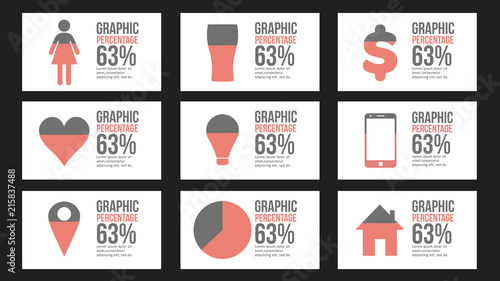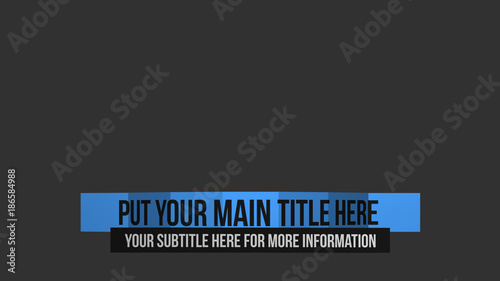iMovieは、Appleデバイスに標準搭載されている無料の動画編集ソフトでありながら、動画クリップに含まれる音声データを柔軟に扱うことができます。BGMやナレーション、効果音だけでなく、撮影した動画から特定の音声だけを切り離したり、抽出したりする機能は、動画のクオリティを飛躍的に向上させるための重要なテクニックです。
動画コンテンツにおいて、映像の美しさはもちろん重要ですが、実は「音質」も視聴体験を大きく左右する要素です。どんなに素晴らしい映像でも、背景に雑音が入っていたり、音量バランスが悪かったりすると、視聴者はすぐに離れてしまう可能性があります。クリアで聞き取りやすい音声は、視聴者がコンテンツに集中し、メッセージを正確に理解する手助けとなります。また、高品質な音響は、動画制作者のプロ意識を伝え、コンテンツ全体の信頼性を高めます。音声は、映像と同じくらい、あるいはそれ以上に視聴者の感情に訴えかける力を持っているのです。
このガイドでは、iMovieで動画の音声を最大限に活用するための「切り離し」「取り込み」「編集」「書き出し」の各ステップを、初心者の方にも分かりやすく解説します。結婚式の感動的なムービーや、日常のVlog、ビジネスプレゼンテーションなど、あらゆるシーンであなたの動画をより魅力的にする音声編集の秘訣を学びましょう。
iMovieから本格編集へステップアップ
Premiere Proならプロ級のテロップやタイトルが簡単に追加できます。
テンプレートも10点まで無料
📱 PCでもスマホでも簡単動画編集
Adobe Expressなら、ブラウザやアプリで直感的に動画作成・編集が可能。豊富なテンプレートでSNS投稿もおしゃれに仕上がります。無料で始められます。
Adobe Expressを無料で試すiMovieで動画から音声を「切り離す」基本手順
タイムラインに配置済みの動画クリップから、その音声だけを独立したオーディオクリップとして分離する方法です。これにより、映像と音声を個別に編集できるようになり、より高度な演出が可能になります。例えば、元の映像の音量をミュートにして、後から追加するBGMやナレーションを際立たせるといった編集も簡単に行えます。
音声を切り離したい動画クリップを選択する
iMovieで編集中のプロジェクトを開き、タイムライン上で音声だけを切り離したい動画クリップをクリックして選択します。この操作は、動画クリップに対して行われるため、必ず事前に選択しておく必要があります。
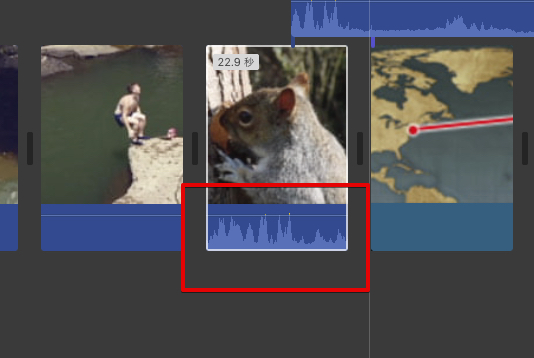
「オーディオを切り離す」メニューの選択
動画クリップを選択した状態で、iMovieの上部メニューバーから「変更」をクリックし、ドロップダウンメニューから「オーディオを切り離す」を選択します。Macでは、ショートカットキー「Option + Command + B」でも実行可能です。この操作により、映像と音声がタイムライン上で独立したクリップとして扱われるようになります。
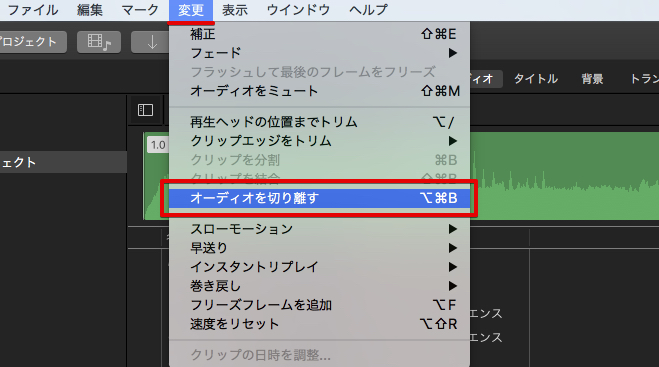
切り離されたオーディオクリップの確認と編集
操作が完了すると、元の動画クリップの下に、緑色の独立したオーディオクリップがタイムラインに挿入されます。このオーディオクリップは、通常のBGMやナレーション、効果音などと同じように、自由に移動、トリミング、音量調整などの編集が可能です。
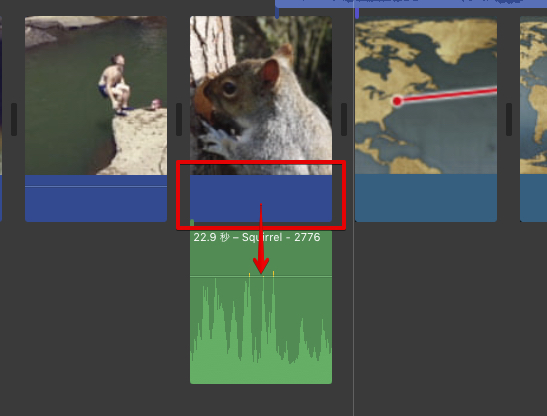

動画から音声を切り離すことで、元の映像の音量をミュートにして、後から追加するBGMやナレーションを際立たせるといった高度な編集も可能になります。これにより、映像と音声を独立して調整できるため、よりプロフェッショナルなサウンドデザインが実現します。
動画から「音声だけをタイムラインに取り込む」方法
既にタイムラインにある動画クリップから音声を分離するだけでなく、イベントブラウザ(ライブラリ)から、動画の音声データだけを直接タイムラインに追加することもできます。これは、例えば別撮りしたナレーションや効果音を、元の動画の音声とは別に、より細かく調整しながら追加したい場合に非常に便利な機能です。
オーディオだけ取り込みたいクリップを選択する
iMovieのライブラリブラウザで、タイムラインに音声データだけを追加したい動画クリップを一つ選択します。
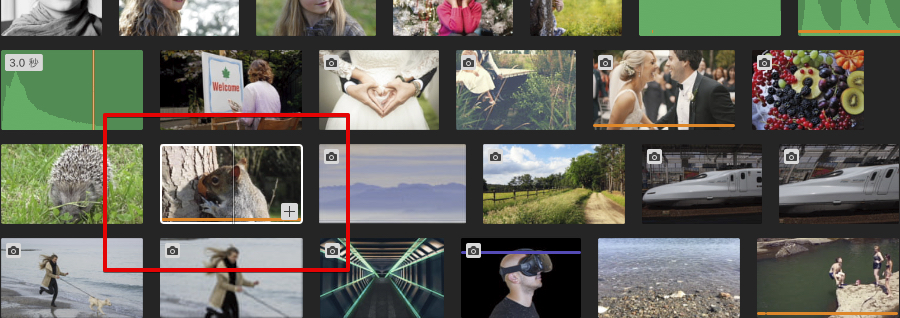
タイムラインの下部に挿入します
選択した動画クリップを、通常の動画クリップを挿入する場所ではなく、タイムラインの「下部」にある音声トラックにドラッグ&ドロップします。これにより、映像は追加されず、音声データのみがタイムラインに配置されます。
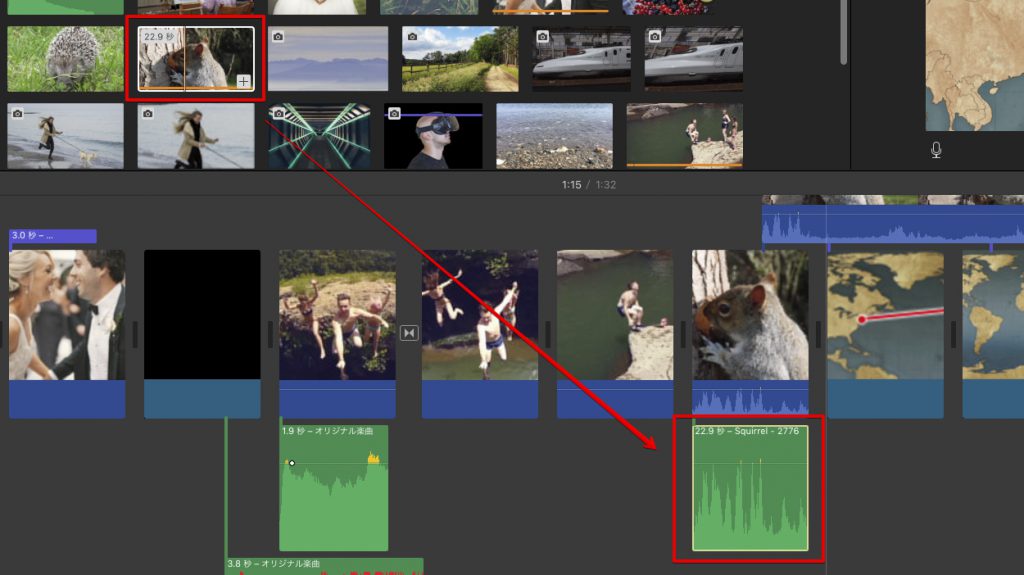
オーディオだけが配置された状態を確認
タイムラインに挿入された音声クリップは、通常のBGMファイルなどと同様に、自由に編集できます。iMovieでは複数の音声クリップを同時に挿入して編集することも可能です。
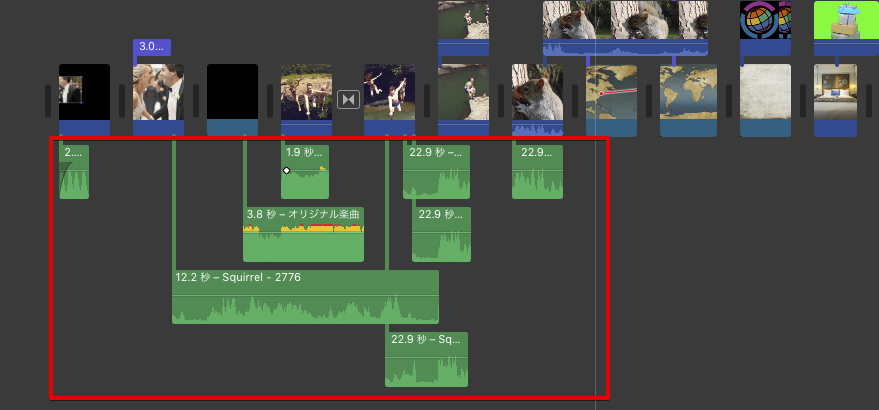

この方法を使えば、例えば、別撮りしたナレーションや効果音を、元の動画の音声とは別に、より細かく調整しながら追加することができます。これにより、映像と音声のレイヤーを分けて管理し、複雑なサウンドデザインを構築することが可能です。
切り離したオーディオをさらに「編集」するプロのテクニック
動画から切り離したり、音声だけを取り込んだりしたオーディオクリップは、iMovieの豊富なオーディオ編集機能を使って、さらにクオリティを高めることができます。これらのテクニックをマスターすることで、あなたの動画はよりプロフェッショナルな仕上がりになるでしょう。
3.1. 音量調整の基本と応用
オーディオクリップの音量調整は、動画編集において非常に重要です。iMovieでは、直感的な操作で音量を調整できます。
- スライダーでの調整:タイムライン上のオーディオクリップを選択し、プレビュー画面上部に表示されるスピーカーアイコンをクリックすると、音量スライダーが表示されます。これを左右にドラッグすることで、全体の音量を調整できます。
- キーフレームを使った部分的な音量調整:特定のシーンで音量を上げ下げしたい場合は、キーフレーム機能が便利です。Optionキーを押しながらオーディオ波形をクリックすると、キーフレーム(ひし形マーク)を追加できます。複数のキーフレームを打つことで、クリップ内の任意の区間の音量を細かく調整し、フェードイン・フェードアウトのような効果も作成できます。
- フェードイン・フェードアウト:クリップの端に表示されるフェードハンドルをドラッグすることで、自然な音の立ち上がり(フェードイン)や消え方(フェードアウト)を簡単に設定できます。
動画編集における音量調整の目安として、メイン音声(ナレーションや会話)は-6dB~-12dB、BGMは-20dB~-30dB程度に設定すると、聞き取りやすくバランスの取れたサウンドになります。ただし、これはあくまで目安であり、動画の内容や目的に応じて調整が必要です。特に、BGMはメイン音声の邪魔にならないよう、適切な音量に設定することが重要です。
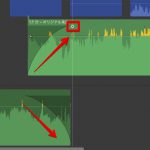 iMovieで曲をフェードイン&フェードアウトする方法
iMovieを使った動画編集において、BGMや効果音の音量調整は、動画のクオリティを大きく左右する重要な要素です。特に、曲の始まりや終わりを自然に演出する「フェードイン
iMovieで曲をフェードイン&フェードアウトする方法
iMovieを使った動画編集において、BGMや効果音の音量調整は、動画のクオリティを大きく左右する重要な要素です。特に、曲の始まりや終わりを自然に演出する「フェードイン
3.2. 背景ノイズの除去
動画に混入した環境音や雑音は、視聴者の集中を妨げます。iMovieには、背景ノイズを軽減する機能が搭載されています。
- Mac版iMovie:オーディオクリップを選択し、プレビュー画面上部の「ノイズリダクションおよびイコライザ」メニューから「背景ノイズを軽減」にチェックを入れ、スライダーで軽減の度合いを調整できます。
- iPhone版iMovie:iPhone版iMovieには、Mac版のような直接的なノイズ除去機能はありません。ノイズがひどい場合は、ノイズ部分を分割してミュートにするか、外部のノイズ除去アプリやPC版iMovieでの編集を検討しましょう。iOS 13以降の「ショートカット」アプリで音声を抽出し、別のアプリでノイズ除去を行う方法もあります。

ノイズ除去は音質に影響を与える可能性があるため、適用後は必ず再生して、不自然な音になっていないか確認することが重要です。過度なノイズ除去は、かえって音質を損ねる場合があります。また、録音段階でノイズを最小限に抑える工夫(静かな環境での録音、外部マイクの使用など)も非常に効果的です。
 iMovieでノイズや雑音を除去する方法
動画制作において、映像の美しさはもちろん重要ですが、実は「音質」も視聴体験を大きく左右する要素です。どんなに素晴らしい映像でも、背景に「サー」という雑音や「ブー
iMovieでノイズや雑音を除去する方法
動画制作において、映像の美しさはもちろん重要ですが、実は「音質」も視聴体験を大きく左右する要素です。どんなに素晴らしい映像でも、背景に「サー」という雑音や「ブー
3.3. オーディオの「ずり上げ・ずり下げ」(Jカット・Lカット)でプロの演出を
「ずり上げ(Jカット)」や「ずり下げ(Lカット)」は、プロの映像制作で頻繁に用いられるオーディオ編集テクニックです。iMovieで音声を切り離すことで、これらの演出を簡単に実現できます。
例えば、「ごめんなさい。もう別れたいの。」というセリフのシーンで考えてみましょう。「もう別れたいの」というセリフが始まる少し前に、相手の男性がショックを受けた顔の映像に切り替えることで、視聴者に登場人物の心境の変化をより強く伝えることができます。この際、女性のセリフの音声は男性の映像に少し「ずり上げ」て配置します。
逆に、映像が切り替わる少し前から次のシーンの音声(例えばBGMや効果音)を「ずり下げ」て流し始めることで、シーンの切り替わりをよりスムーズに、そして感情豊かに演出することが可能です。結婚式のオープニングムービーやプロフィールムービーで、BGMが次の写真や映像に自然に繋がるように調整する際にも非常に有効です。
 iMovieに音楽を追加する方法
iMovieは、MacやiPhone、iPadといったApple製品に標準搭載されている無料の動画編集ソフトウェアです。直感的な操作性でありながら、プロ顔負けの本格的な動画制作が可能で
iMovieに音楽を追加する方法
iMovieは、MacやiPhone、iPadといったApple製品に標準搭載されている無料の動画編集ソフトウェアです。直感的な操作性でありながら、プロ顔負けの本格的な動画制作が可能で
iMovieで抽出した音声を「ファイルとして書き出す」方法
iMovieで動画から切り離した音声や、音声だけを取り込んだクリップを、独立した音声ファイルとして書き出すことも可能です。これは、iMovie以外のソフトウェアで音声を利用したい場合や、ポッドキャスト、サウンドトラック、ソーシャルメディアのクリップなど、他のプロジェクトに抽出したサウンドを利用したい場合に特に役立ちます。
4.1. Mac版iMovieでの手順
Mac版iMovieでは、プロジェクトから音声のみを書き出すオプションが用意されています。
- 書き出したいプロジェクトを選択または開きます。
- 画面右上の「共有」ボタン(四角から上向きの矢印が出ているアイコン)をクリックします。
- 表示されるメニューから「ファイル」を選択します。
- 書き出し設定画面で、「フォーマット」の項目を「オーディオのみ」に変更します。
- 「ファイルフォーマット」の項目で、AAC、MP3、AIFF、WAVの中から希望の形式を選択します。汎用性を考慮するとMP3が最も広く利用されています。
- 「次へ」をクリックし、保存場所を指定して「保存」をクリックすれば、音声ファイルとして書き出しが完了します。
| ファイルフォーマット | 特徴 | 用途 |
|---|---|---|
| AAC | MP3より新しい規格で、高圧縮・高音質。iTunesなどで標準。 | Apple製品間での利用、高音質を保ちつつファイルサイズを抑えたい場合。 |
| MP3 | 最も広く認知され、汎用性が高い。多くのソフトやアプリで利用可能。 | 幅広いデバイスやソフトでの互換性を重視する場合。 |
| AIFF | 非圧縮の最高音質ファイル。データ容量は大きい。Appleの規格。 | 音質を最優先する場合、Mac環境での作業。 |
| WAV | 非圧縮の高品質ファイル。Windows環境でも広く利用される。 | Windows環境とのデータやり取り、音質を最優先する場合。 |
4.2. iPhone版iMovieでの制限と代替手段
残念ながら、iPhone版iMovieでは、Mac版のように動画から抽出した音声を単独の音声ファイルとして直接書き出す機能は提供されていません。
iPhoneで動画から音声だけを抽出したい場合は、以下の代替手段を検討してください。
- ショートカットアプリ:iOS 13以降に搭載されている「ショートカット」アプリを使えば、動画から音声を抽出して保存するカスタムショートカットを作成できます。無料で利用でき、アプリのインストールも不要です。
- サードパーティ製アプリ:「音声抽出」や「MP3抽出」といった、動画から音声を変換・抽出する専門のアプリを利用する方法もあります。

iPhoneで音声ファイルが必要な場合は、Mac版iMovieを使用するか、PCに動画を転送してPC用の動画編集ソフトで抽出するのが最も確実です。また、抽出した音声ファイルを別のアプリでさらに編集することで、よりプロフェッショナルなサウンドに仕上げることも可能です。
 iMovieでアフレコ(ナレーション録音)する方法
iMovieは、動画クリップに後からナレーション(アフレコ)を追加できる便利な機能を搭載しています。YouTubeのゲーム実況や商品紹介、Vlogなど、動画部分を編集した後に音
iMovieでアフレコ(ナレーション録音)する方法
iMovieは、動画クリップに後からナレーション(アフレコ)を追加できる便利な機能を搭載しています。YouTubeのゲーム実況や商品紹介、Vlogなど、動画部分を編集した後に音
iMovieオーディオ編集のよくある質問とトラブルシューティング
iMovieでのオーディオ編集でよくある疑問や問題点について解説します。これらの解決策を知っておくことで、スムーズな動画制作に繋がります。
Q: 音声が小さすぎる/大きすぎる
A: タイムライン上のオーディオクリップを選択し、音量スライダーで調整するか、キーフレームを使って部分的に音量を調整してください。特にBGMはメイン音声の邪魔にならないよう、適切な音量に設定することが重要です。
Q: ノイズが消えない
A: Mac版iMovieの「背景ノイズを軽減」機能を使ってもノイズが残る場合、ノイズの質や量によってはiMovieの機能だけでは完全に除去できないことがあります。その場合は、より高性能なオーディオ編集ソフト(例:Audacityなどのフリーソフト、または有料のDAWソフト)でノイズ除去を行い、iMovieに再インポートすることを検討してください。iPhoneの場合は、ノイズ部分を分割してミュートにするか、PC版iMovieでの編集が有効です。
Q: 音声と映像がずれる
A: 音声と映像がずれる原因はいくつか考えられます。
- 手動でのずれ:オーディオクリップを誤って移動させてしまった場合は、手動で元の位置に戻すか、Command + Z(取り消し)で操作を元に戻してください。
- フレームレートの不一致:稀に、異なるフレームレートで撮影された映像と音声が混在している場合にずれが生じることがあります。この場合、手動で微調整するか、外部ツールでフレームレートを統一してからiMovieに読み込むと良いでしょう。
- ずり上げ/ずり下げの意図的なずれ:意図的に音声をずらしている場合は、それが視聴者に不自然に聞こえないか、再生して確認することが重要です。
Q: iPhoneで音声だけ書き出せない
A: iPhone版iMovieの機能制限によるものです。前述の通り、ショートカットアプリの利用や、動画から音声を抽出できるサードパーティ製アプリの導入を検討してください。最終的に音声ファイルが必要な場合は、Mac版iMovieを使用するか、PCに動画を転送してPC用の動画編集ソフトで抽出するのが確実です。
Q: iMovieで動画の音声が読み込めない/再生されない
A: 稀に、特定の動画ファイル形式や古いコーデック(例:かつてMacで利用されたPerianなど)が原因で、iMovieが音声を正しく読み込めない、または再生できないことがあります。この場合、以下の対処法を試してみてください。
- 動画ファイルの再変換:動画ファイルを別の汎用的な形式(MP4など)に変換してからiMovieに読み込み直す。
- コーデックの確認と削除:Macにインストールされている古いコーデックやプラグインが干渉している可能性がないか確認し、不要なものはアンインストールする。
- iMovieの再起動/Macの再起動:一時的な不具合の場合、アプリやシステムを再起動することで解決することがあります。
まとめ:iMovieで音声をマスターし、感動的な動画を
iMovieのオーディオ編集機能は、動画の表現力を大きく広げる強力なツールです。動画クリップから音声を切り離したり、音声だけを取り込んだりする基本操作から、音量調整、ノイズ除去、そして「ずり上げ・ずり下げ」といったプロのテクニックまで、iMovie一つで様々な音声編集が可能です。
音声は、映像と同じくらい、あるいはそれ以上に視聴者の感情に訴えかける力を持っています。適切な音量バランス、クリアな音声、そして効果的な演出は、あなたの動画を単なる記録から、人々の心に残る感動的な作品へと昇華させるでしょう。ぜひこのガイドを参考に、iMovieでの音声編集をマスターし、あなたのクリエイティブなアイデアを形にしてください。
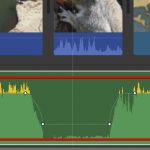 iMovieで音量を細かく調整する方法
動画のクオリティを決定づける要素は多岐にわたりますが、その中でも「音」は視聴者の体験を大きく左右する重要な要素です。どんなに素晴らしい映像でも、音量が不適切だっ
iMovieで音量を細かく調整する方法
動画のクオリティを決定づける要素は多岐にわたりますが、その中でも「音」は視聴者の体験を大きく左右する重要な要素です。どんなに素晴らしい映像でも、音量が不適切だっ
動画の質を高めるアニメーション素材
10点まで無料でダウンロードできて商用利用もOK!今すぐ使えるテンプレート